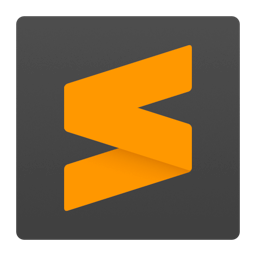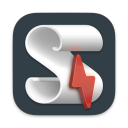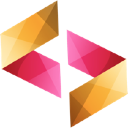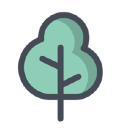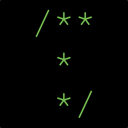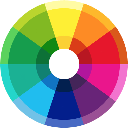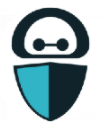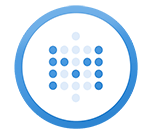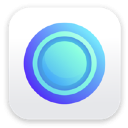使用方法
基本用途介绍Zeplin非常适合专业人士。创建一个项目,您可以看到该软件支持三种工作环境:Android、iOS和Web。此外,开发人员还提供了一个实验性的MacOSX软件开发环境。
如果安装了专门为草图开发的Zeplin插件,可以直接在插件目录中选择“导出选定的艺术板”,将文件导入Zeplin,速度非常快。
注释和样式指南
作为一个项目人员,你可以随时通过软件和网络版本进入项目,对原文进行注释(添加注释,在产品上相互沟通),设计师可以制作样式指南,包括字体样式、颜色组合、图标示例、常用间距等内容。
高效的合作工作机制
作为项目团队协作软件,Zeplin允许团队成员参与整个手稿的交换。项目创建者只需输入其他同事的邮箱或Zeplin帐户名即可发出邀请。如果当前工作环境不是Mac,您仍然可以工作。
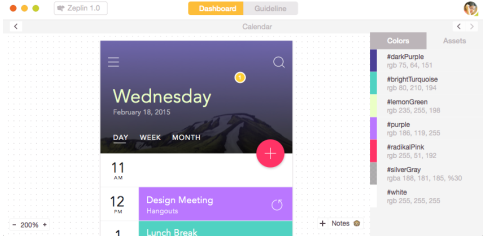
软件介绍
Zeplin是为设计师和前端(网络、移动)工程师设计的,相当于中桥。Zeplin的核心功能是注释、样式指南、注释文档和简单的团队协作。该软件由四个伊斯坦布尔开发者开发,目前只支持草图,但PS也出现在网站上,应该很快。在使用Zeplin之前,首先使用Markman进行标注,即直接在输出效果图上测量尺寸;在使用草图插件测量后,可以在绘图板上生成尺寸信息,并提供导出标签图供学生开发使用。无论是Markman还是Measure,最终交付都是一致的,可能
这种贴标地图存在一个问题,即它破坏了原有的视觉效果图,而贴标信息必然会阻碍原有的设计草图。因此,一般效果图和标签图应该分开,开发过程中经常需要在两个图之间进行切换,因此图片管理不方便。如果您的设计要同时适应多个大小,那么您必须输出多个注释并将它们传递给多个开发同学。更重要的是,如果页面被反复修改,就需要重新标记、重新导出和重新交付,也就是说,开发和设计之间的链接被破坏了,每次都是人为地连接这个缺口。
此外,如果时间允许,设计师还需要做风格引导,一方面便于图纸的裁剪,另一方面为以后的迭代做准备。样式指南将包含字体信息、颜色信息、图标示例、常用间距和其他内容,如果您自己制作,可能与以下内容类似:
Zeplin主要解决上述问题。使用后,可以一键导入草图中的艺术板。在设计人员管理好图层(命名、分组)的前提下,它可以自动生成注释信息(并且可以标记为pt或dp),允许添加注释以形成类似prd的文档,以及自动提取样式指南,同时允许添加项目组成员,提供团队以查看项目。
这是项目团队管理界面,有关于项目的简单统计信息,例如屏幕的页数、颜色和注释的数量。
指南,可携带字体、颜色。
图片界面,当鼠标不悬浮在元素上时,可以查看整个界面的效果。在右边,你可以看到所有使用的颜色的列表。当需要查看注释时,单击相应的元素。
这样,设计师和工程师可以无缝连接,团队的开发同学说这个工具太好了:)
如果有缺点,就有一些小的经验问题。例如,图片存储在中国以外的服务器上。起初,它们不能多次登录,因为它们是墙绑定的。其次是产品本身或者beta版本,这是在邀请码阶段,所以肯定会有一些错误,比如在全屏后右上角没有常用的放大和缩小按钮,而草图插件键导入快捷方式往往失败。